mac视频摄像头如何打开介绍
作者:网友整理
ffvideo摄像头v5.1103.5.9380 112.82M / 简体中文
点击下载
探眼防拍v1.5.3 34.09M / 简体中文
点击下载
ezviz摄像头v6.10.2.220512 50.44M / 简体中文
点击下载针对Mac用户们小编知道大家一定都使用过视频监控软件,那么Mac用户们知道Mac系统中的视频摄像头到底怎么使用吗?如果你需要使用视频监控必须会使用视频摄像头哦。下面小编就告诉Mac用户怎么使用Mac摄像头,一起来mac视频摄像头如何打开介绍中瞧瞧吧,希望mac视频摄像头如何打开介绍对你有帮助哦。
mac视频摄像头如何打开介绍:
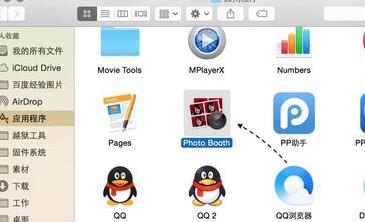
在 Finder 窗口的“应用程序”目录里,我们找到一个名为 Photo Booth 应用软件,如图所示

当 Photo Booth 打开以后,会自动打开 Mac 上的摄像头,此时就可以看到 Mac 摄像头里的画面了。如果想要拍照的话,点击“拍照”按钮即可。
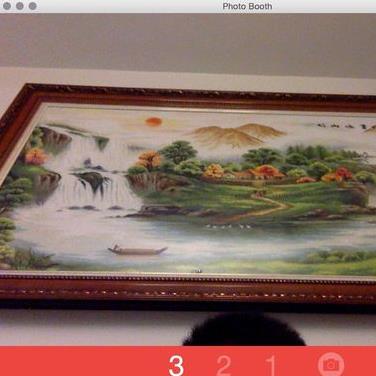
随后软件会倒计时3秒,就会拍照并保存了,如图所示
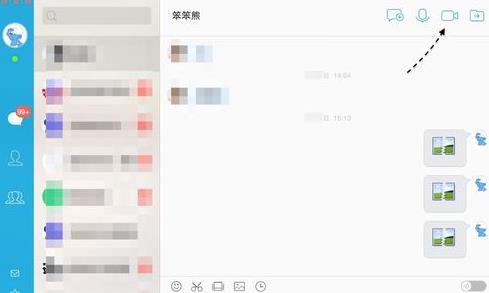
在 Mac 电脑系统上,也会有如 QQ 一类聊天应用软件,可以与他人进行视频通话。如下图所示,在 Mac 上的 QQ 可以与好友进行视频通话,点击聊天窗口里的“视频”图标就可以了。
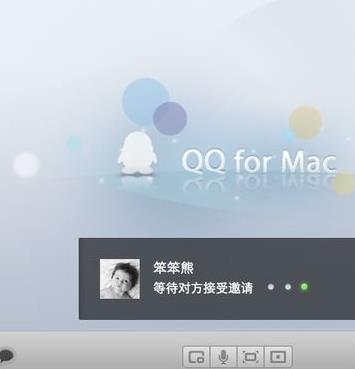
接下来等待对方接通,就可以视频通话了,如图所示
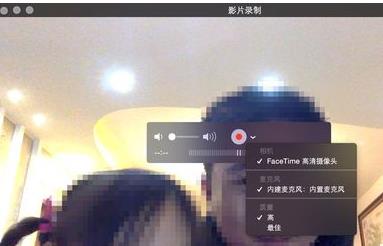
对于 Mac 上的摄像头,只要应用软件支持摄像头的话,就可以打开并使用摄像头了。又比如 Mac 上的 Quick Player 也可以打开摄像头,进行视频录制。
加载全部内容